Capita purtroppo a molti utenti in possesso di un dispositivo iOS di rimanete bloccati nella cosiddetta “Recovery Mode” (modalità di recupero) con il proprio dispositivo iPhone o iPad. In questa situazione diventa molto importante trovare un modo per uscire dalla Recovery Mode e ripristinare l’iPad/iPhone senza dover utilizzare la funzione di ripristino alle condizioni di fabbrica. Ci sono diversi software che consentono di fare questa operazione in modo semplice e veloce, e cosa ancora più importante senza alcuna perdita di dati. Tra questi software possiamo citare ad esempio ReiBoot oppure dr.Fone per iOS.
Sommario
Cos’è la Modalità di Recupero (Recovery Mode)?
La modalità di recupero (o ripristino) è una modalità che consente la risoluzione dei problemi che puoi riscontrare con un iPhone con problemi con il suo sistema operativo. Mettere un dispositivo in recovery mode consente all’iPhone di funzionare e connettersi a iTunes o a un computer senza avviare il sistema iOS. In questo modo è possibile aggiornare il sistema operativo a una nuova versione funzionante o ripristinare un backup funzionante sul dispositivo. Non è difficile da usare, ma è qualcosa che usi solo quando altre cose non funzionano.
Per mettere un iPhone in modalità di ripristino, segui questi passaggi:
iPhone 8 e versioni più recenti: premi e rilascia il pulsante Volume su, quindi fai lo stesso con il pulsante Volume giù. Quindi tieni premuto il pulsante laterale finché non viene visualizzata la schermata della modalità di ripristino.
iPhone serie 7: tieni premuti i pulsanti laterale e volume giù finché non viene visualizzata la schermata della modalità di ripristino.
iPhone serie 6S e precedenti: tieni premuti i pulsanti laterale e Home finché non viene visualizzata la schermata della modalità di ripristino.
Saprai che il tuo telefono è in modalità di ripristino quando viene visualizzata la schermata di ripristino.
Quando l’iPhone (o iPad) entra in recovery mode, viene visualizzata una finestra nel Finder o in iTunes (a seconda di quale hai utilizzato) che ti consente di aggiornare o ripristinare il telefono. In tal caso facendo clic su Aggiorna si può provare a risolvere un problema aggiornando il sistema operativo senza cancellare i dati.
Uscire dalla Recovery Mode con ReiBoot
ReiBoot è un software ideato dalla software house Tenorshare e che sin dalla sua prima versione aveva il compito principale di sbloccare quei dispositivi iOS che erano bloccati in modalità di recupero. Ecco come funziona questo programma per uscire dalla recovery modo semplice, veloce e 100% gratis!
Scarica e installa la versione gratis di ReiBoot per Windows e macOS:
Dopo l’installazione vedrai una interfaccia principale come questa:
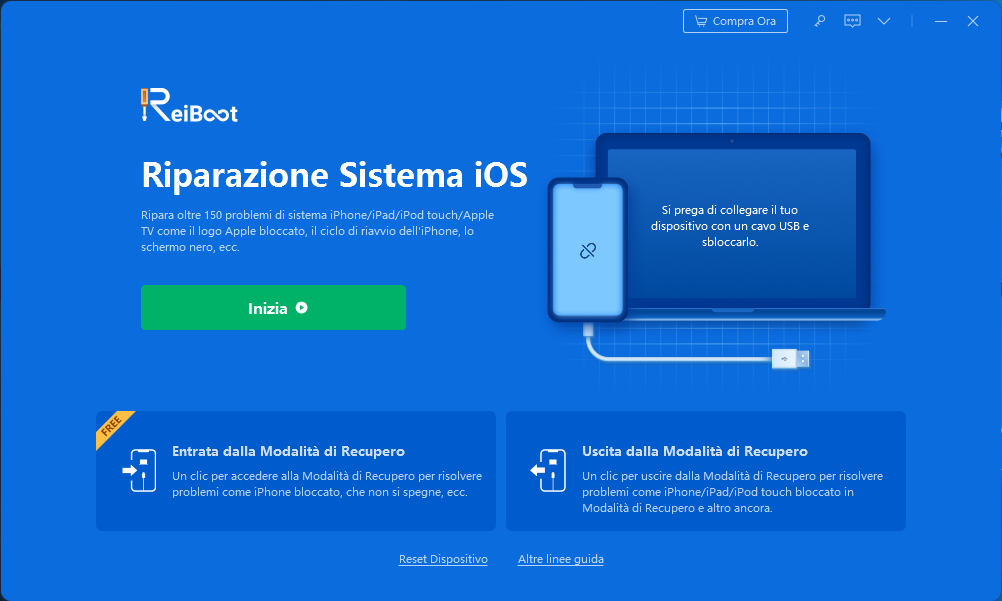
Collega il tuo iPhone / iPad al computer via USB e poi fai click su “Uscita dalla modalità di recupero“. Tutto qui! Il software procederà allo sblocco del tuo iPhone in un solo clic! Non ci credi? Beh, allora non ti resta che scaricarlo e provarlo subito!
Uscire dalla Recovery Mode con dr.Fone per iOS
In questa sezione vogliamo illustrare il funzionamento di dr.Fone per iOS (applicazione disponibile sia per Windows che per Mac). Entrambe le versioni del software permettono di uscire dalla modalità di recupero su iPad e iPhone con un clic.
Scarica la versione di prova gratuita qui sotto per testarlo col tuo iPhone o iPad:
a) Uscire dalla Recovery Mode con iPad e iPhone senza ripristinare
1. Collega il tuo iPad/iPhone al computer, e poi avvia il programma. Ecco l’interfaccia principale del programma che apparirà davanti ai tuoi occhi:

2. Dalla schermata principale di dr.Fone accedi alla sezione “RIPARAZIONE SISTEMA”

Clicca su AVVIO per iniziare il processo di riparazione del sistema OS del tuo iPhone. Questo processo è sicuro al 100% e non perderai i dati presenti sul tuo iPhone/iPad.
Il primo step sarà quello di scaricare il firmware aggiornato per il tuo dispositivo iOS. Inserisci il modello e la versione del tuo iPhone/iPad e poi clicca su DOWNLOAD per scaricare il pacchetto firmware.
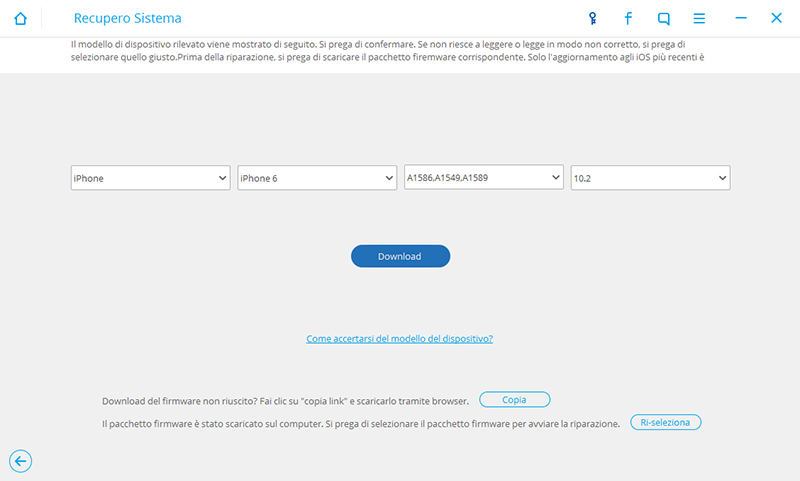
Una volta scaricato il pachetto firmware il software procederà automaticamente alla riparazione del sistema operativo del tuo iPhone (o iPad o iPod touch).

Al termine della riparazione l’iPhone/iPad tornerà finalmente a funzionare senza più rimanere bloccato in recovery mode!
OK. Sei riuscito finalmente ad uscire con successo dalla Recovery Mode. Devi comunque sapere che il software dr.Fone per iOS offre molto di più di questa funzione di “sblocco”. Esso consente infatti di recuperare i dati persi o quelli esistenti presenti nel backup o nella memoria del vostro iPad/iPhone. Vediamo come funziona.
b) Recuperare i dati dal tuo iPad/iPhone
Step 1. Effettua la scansione del iPad/iPhone
Collega il dispositivo al computer tramite cavo USB e non appena viene riconosciuto dal programma clicca su “Avvia Scan” per procedere con la scansione e l’analisi della memoria interna del tuo iPad o iPhone.
Step 2. Anteprima e recupero dati
Al termine della scansione il programma elencherà tutti i dati trovati e classificati in categorie come rullino foto, contatti, SMS, note, ecc… È possibile visualizzare in anteprima tutti i dati, uno per uno. Scegli quello che vuoi e clicca su “Recupera” per salvarli sul vostro computer.

GloboSoft è una software house italiana che progetta e sviluppa software per la gestione dei file multimediali, dispositivi mobili e per la comunicazione digitale su diverse piattaforme.
Da oltre 10 anni il team di GloboSoft aggiorna il blog Softstore.it focalizzandosi sulla recensione dei migliori software per PC e Mac in ambito video, audio, phone manager e recupero dati.

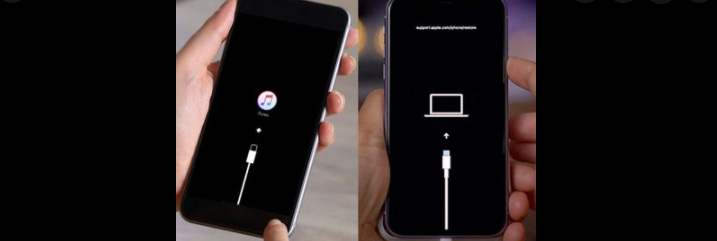




mi esce scritto “il tuo disp. non è nella modalità normale. Clicca riavvia”
provo a riavviare ma purtroppo non succede nulla e ricompare la stessa scritta…
Ho aggiornato iSO 8 e al riavvio l’Ipad si é riacceso nella modalitá di ripristino ho provato con il Dr.fin e ma si riaccende sempre in modalita di ripristino. Aiutatemi non ho il backup dei dati e non posso assolutamente perderli. – See more at: https://www.softstore.it/come-uscire-dalla-recovery-mode-ipad-iphone/#sthash.XwBSAgln.dpuf
Ho aggiornato iSO 8 e al riavvio l’Ipad si é riacceso nella modalitá di ripristino ho provato con il Dr.fin e ma si riaccende sempre in modalita di ripristino. Aiutatemi non ho il backup dei dati e non posso assolutamente perderli.
Ma dopo che ho eseguito lo scan posso reinserire i dati nel mio Ipad?
Si, poi si potranno reinseire i dati…
ho un’iphone 4s, lo collego, viene riconosciuto, spingo “riavviare dispositivo” e dopo un secondo mi dice di collegare il dispositivo ios, ma è collegato..aiuto